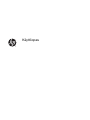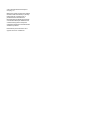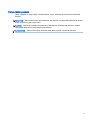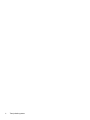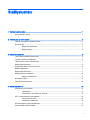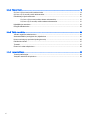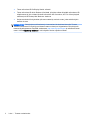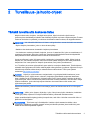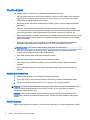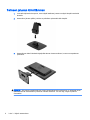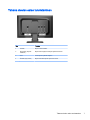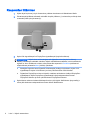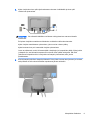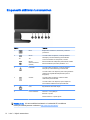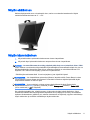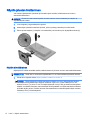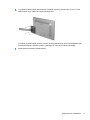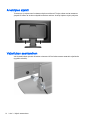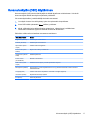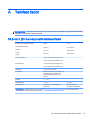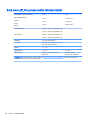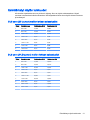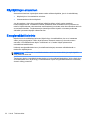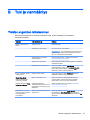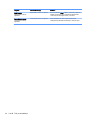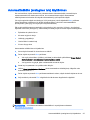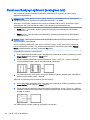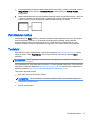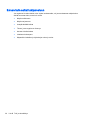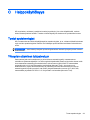HP ProDisplay P222va 21.5-inch Monitor Kasutusjuhend
- Kategooria
- Telerid
- Tüüp
- Kasutusjuhend
See käsiraamat sobib ka

Käyttöopas

© 2014 Hewlett-Packard Development
Company, L.P.
Näitä tietoja voidaan muuttaa ilman erillistä
ilmoitusta. Kaikki HP-tuotteita ja -palveluja
koskevat takuut on esitetty tuote- ja
palvelukohtaisesti toimitettavassa
takuuilmoituksessa. Mikään tässä mainittu
ei muodosta kattavampaa lisätakuuta. HP
ei vastaa tässä oppaassa esiintyvistä
mahdollisista teknisistä tai toimituksellisista
virheistä tai puutteista.
Ensimmäinen painos: Marraskuu 2014
Oppaan osanumero: 799886-351

Tietoja tästä oppaasta
Tässä oppaassa on tietoja näytön ominaisuuksista, näytön asetusten tekemisestä sekä teknisistä
tiedoista.
VAROITUS! Tällä tavalla merkitty teksti tarkoittaa, että ohjeiden noudattamatta jättämisestä saattaa
koitua vahinkoja tai jopa hengenvaara.
HUOMIO: Tällä tavalla merkitty teksti tarkoittaa, että ohjeiden noudattamatta jättäminen saattaa
vahingoittaa laitteistoa tai johtaa tietojen menetykseen.
HUOMAUTUS: Tällä tavalla merkitty teksti tarkoittaa, että kyseessä ovat tärkeät lisätiedot.
iii

iv Tietoja tästä oppaasta

Sisällysluettelo
1 Tuotteen ominaisuudet ..................................................................................................................................... 1
HP ProDisplay -näytöt .......................................................................................................................... 1
2 Turvallisuus- ja huolto-ohjeet ............................................................................................................................ 3
Tärkeää turvallisuutta koskevaa tietoa ................................................................................................. 3
Huolto-ohjeet ........................................................................................................................................ 4
Näytön puhdistaminen ......................................................................................................... 4
Näytön kuljetus .................................................................................................................... 4
3 Näytön asentaminen ......................................................................................................................................... 5
Toimi varoen näyttöä asentaessasi ...................................................................................................... 5
Telineen jalustan kiinnittäminen ........................................................................................................... 6
Takana olevien osien tunnistaminen .................................................................................................... 7
Kaapeleiden liittäminen ........................................................................................................................ 8
Etupaneelin säätimien tunnistaminen ................................................................................................. 10
Näytön säätäminen ............................................................................................................................ 11
Näytön käynnistäminen ...................................................................................................................... 11
Näytön jalustan irrottaminen ............................................................................................................... 12
Näytön kiinnittäminen ........................................................................................................ 12
Arvokilpien sijainti ............................................................................................................................... 14
Vaijerilukon asentaminen ................................................................................................................... 14
4 Näytön käyttäminen ........................................................................................................................................ 15
Ohjelmisto ja apuohjelmat .................................................................................................................. 15
Tietotiedosto ...................................................................................................................... 15
ICM (Image Color Matching) -tiedosto ............................................................................... 15
INF- ja ICM-tiedostojen asentaminen ................................................................................................. 16
Asentaminen levyltä ........................................................................................................... 16
Lataaminen internetistä ..................................................................................................... 16
Kuvaruutunäytön (OSD) käyttäminen ................................................................................................. 17
Automaattisen lepotilan käyttö ........................................................................................................... 18
v

Liite A Tekniset tiedot ......................................................................................................................................... 19
50,8 cm:n (20 tuuman) mallin tekniset tiedot ...................................................................................... 19
54,6 cm:n (21,5 tuuman) mallin tekniset tiedot ................................................................................... 20
Esimääritetyt näytön tarkkuudet ......................................................................................................... 21
50,8 cm:n (20 tuuman) mallien tehtaan esiasetustilat ....................................................... 21
54,6 cm:n (21,5 tuuman) mallien tehtaan esiasetustilat .................................................... 21
Käyttäjätilojen antaminen ................................................................................................................... 22
Energiansäästötoiminto ...................................................................................................................... 22
Liite B Tuki ja vianmääritys ................................................................................................................................ 23
Yleisten ongelmien ratkaiseminen ...................................................................................................... 23
Automaattisäädön (analoginen tulo) käyttäminen .............................................................................. 25
Kuvan suorituskyvyn optimointi (analoginen tulo) .............................................................................. 26
Painikkeiden lukitus ............................................................................................................................ 27
Tuotetuki ............................................................................................................................................. 27
Ennen kuin soitat tukipalveluun .......................................................................................................... 28
Liite C Helppokäyttöisyys ................................................................................................................................... 29
Tuetut aputeknologiat ......................................................................................................................... 29
Yhteyden ottaminen tukipalveluun ..................................................................................................... 29
vi

1 Tuotteen ominaisuudet
HP ProDisplay -näytöt
Nestekidenäytöissä (LCD) on ohutkalvotransistoriteknologiaa (TFT) hyödyntävä aktiivimatriisipaneeli.
Näyttömallit ja näyttöjen ominaisuudet ovat seuraavat:
●
50,8 cm:n (20 tuuman) kulmittainen näyttöala, 1600 x 900 kuvapisteen näyttötarkkuus sekä
täyden näytön tuki pienemmille näyttötarkkuuksille, sisältää muokattavan skaalauksen, jolla
saavutetaan mahdollisimman suuri kuvakoko alkuperäisellä kuvasuhteella
●
54,6 cm:n (21,5 tuuman) kulmittainen näyttöala, 1920 x 1080 kuvapisteen näyttötarkkuus sekä
täyden näytön tuki pienemmille näyttötarkkuuksille, sisältää muokattavan skaalauksen, jolla
saavutetaan mahdollisimman suuri kuvakoko alkuperäisellä kuvasuhteella
●
Häikäisemätön paneeli, jossa on vähemmän energiaa kuluttava LED-taustavalo
●
Laaja katselukulma mahdollistaa näytön katselun sekä istuttaessa että seistessä ja
sivuttaisliikkeessä
●
Voidaan kallistaa
●
Irrotettavan telineen ansiosta näytön voi kiinnittää eri tavoilla
●
Videosignaalin tulo tukee analogista VGA:ta, ja mukana toimitetaan VGA-kaapeli
●
Videosignaalin tulo tukee digitaalista DisplayPortia, ja mukana toimitetaan DisplayPort-
signaalikaapeli (tietyissä malleissa)
●
Sisäänrakennetut kaiuttimet ja äänikaapeli (tietyissä malleissa)
●
Plug and play -toiminnot, jos nämä ovat käyttöjärjestelmän tukemia
●
Kiinnityspaikka valinnaiselle kaapelilukolle näytön takana
●
Kaapelikanava kaapelien ja johtojen sijoittelua varten
●
OSD-näytön monikieliset säädöt on helppo tehdä ja optimoida niiden avulla näyttökuva
●
Voit säätää näytön asetuksia ja ottaa käyttöön varkaudenestotoiminnon HP Display Assistant -
ohjelmistossa (lue
HP Display Assistant -käyttöopas
, joka toimitetaan levyllä näytön mukana)
●
HDCP-kopiointisuojaus DisplayPort-tuloa käytettäessä
●
Ohjelmiston ja ohjeet sisältävä levy, jossa on myös näytön laiteohjaimet ja tuotteen ohjeet
●
Energiansäästötoiminto vähentää sähkön kulutusta
●
Tukee valinnaista HP Integrated Work Center -telinettä
HP ProDisplay -näytöt 1

●
Tukee valinnaista HP ProDisplay Sheltie -telinettä
●
Tukee valinnaista HP Quick Release -kiinnikettä, jolla laite voidaan kiinnittää valinnaiseen HP-
näyttövarteen tai jolla voidaan kiinnittää valinnainen HP Chromebox, HP Thin Client (tietyissä
malleissa) tai HP Desktop Mini Business -tietokone
●
Suojaussuotimien kiinnityskohdat (erikseen ostettavia) suotimia varten, jotka estävät näytön
katselun sivusta
HUOMAUTUS: Saat tietoja turvallisuudesta ja viranomaisten ilmoituksista lukemalla
Tuotetta
koskevat ilmoitukset
CD-levyltä (jos toimitettu tuotteen mukana) tai ohjepaketista. Etsi päivityksiä
tuotteen käyttöoppaaseen siirtymällä osoitteeseen http://www.hp.com/support ja valitsemalla oman
maasi. Valitse Ohjaimet ja lataukset ja toimi näyttöön tulevien ohjeiden mukaan.
2 Luku 1 Tuotteen ominaisuudet
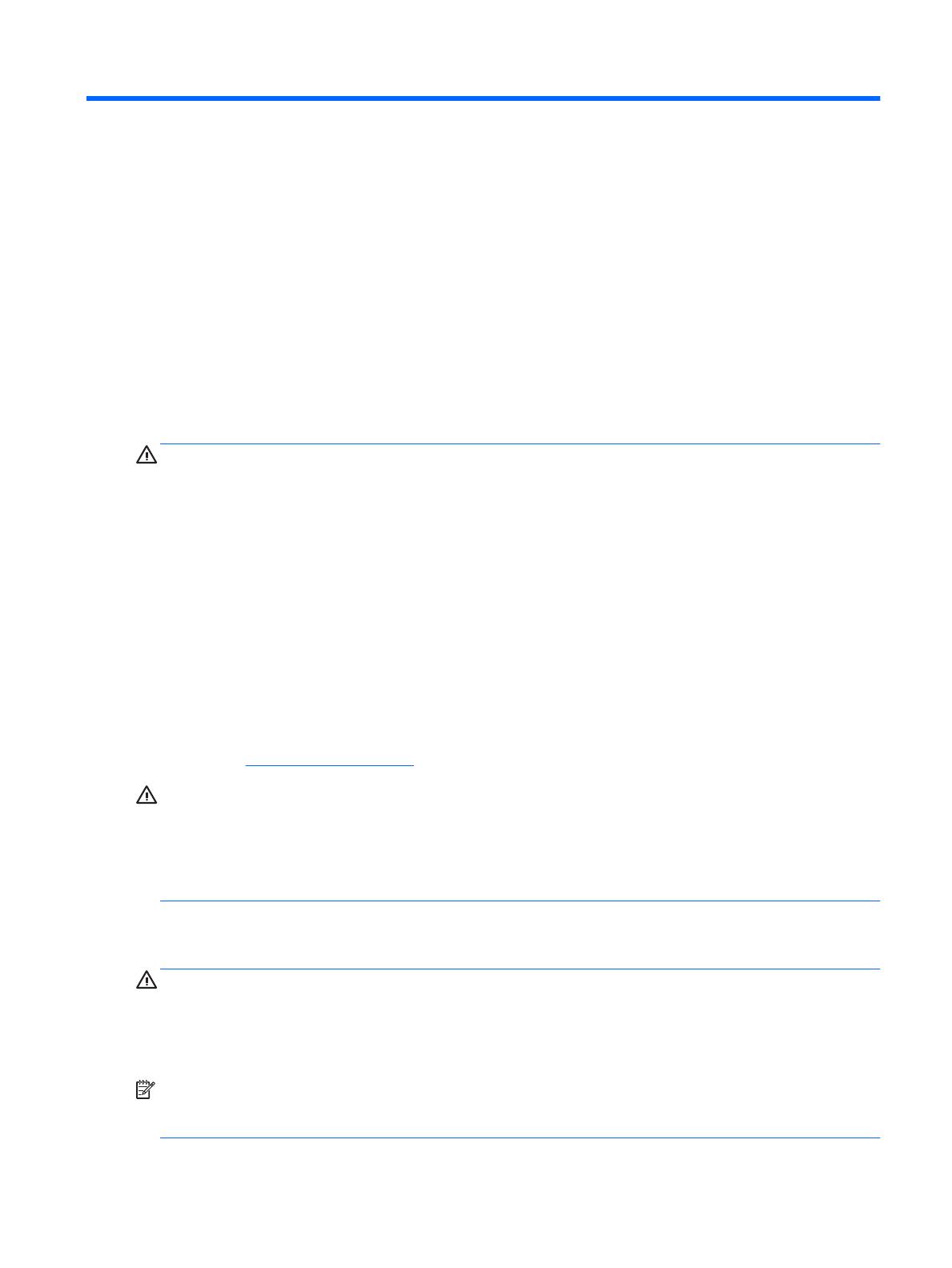
2 Turvallisuus- ja huolto-ohjeet
Tärkeää turvallisuutta koskevaa tietoa
Näytön mukana tulee virtajohto. Jos käytät toista johtoa, käytä vain tämän näytön kanssa
yhteensopivaa virtalähdettä ja liitäntää. Saat lisätietoja näyttöön sopivasta virtajohtosarjasta
Tuotetta
koskevat ilmoitukset
-levykkeeltä, jos sellainen toimitetaan tuotteen mukana, tai ohjepakkauksesta.
VAROITUS! Voit vähentää sähköiskun tai laitteen vahingoittumisen vaaraa toimimalla seuraavasti:
• Kytke virtajohto pistorasiaan, johon on aina vaivaton pääsy.
• Katkaise virta tietokoneesta irrottamalla virtajohto pistorasiasta.
• Jos tietokoneen mukana toimitettiin virtajohto, jossa on 3-nastainen liitin, kytke se maadoitettuun 3-
nastaiseen pistorasiaan. Älä poista virtajohdon maadoituspiikkiä käytöstä esimerkiksi käyttämällä
kaksipiikkistä sovitinta. Maadoitusnasta on tärkeä turvaominaisuus.
Oman turvallisuutesi vuoksi, älä aseta mitään virtajohtojen ja -kaapeleiden päälle. Sijoita johdot ja
kaapelit niin, ettei kukaan kompastu niihin tai astu niiden päälle vahingossa. Älä vedä johdoista tai
kaapeleista. Kun irrotat johdon tai kaapelin pistorasiasta, tartu johdon pistokkeeseen.
Lue
Turvallisen ja mukavan työympäristön opas
vakavien vammojen välttämiseksi. Tässä ohjeessa
selitetään oikea työpisteen suunnittelu sekä käyttäjän oikea työasento ja työtavat. Ohjeessa on myös
tärkeitä tietoja sähköturvallisuudesta ja mekaanisesta turvallisuudesta. Tämä opas sijaitsee
osoitteessa http://www.hp.com/ergo.
HUOMIO: Näytön ja myös tietokoneen suojaamiseksi on hyvä kytkeä kaikki tietokoneen ja sen
oheislaitteiden (esim. näyttö, tulostin, skanneri) virtajohdot ylijännitteeltä suojaavaan laitteeseen,
kuten virtakiskoon tai UPS-laitteeseen (Uninterruptible Power Supply). Kaikki virtakiskot eivät toimi
ylijännitesuojana; tämän ominaisuuden pitää olla erikseen merkitty virtakiskon ominaisuuksiin. Käytä
sellaista virtakiskoa, jonka valmistaja tarjoaa laitteiston korvaavan takuun siltä varalta, että
ylijännitesuojaus pettää.
Käytä asianmukaisia ja oikean kokoisia huonekaluja, jotka ovat riittävän tukevia HP:n LCD-näytön
tueksi.
VAROITUS! Väärin (esim. lipaston, kirjahyllyn, hyllyn, liian pienen pöydän, kaiuttimien, laatikoiden
tai kärryjen päälle) sijoitetut LCD-näytöt saattavat kaatua ja aiheuttaa loukkaantumisen.
Ohjaa nestekidenäyttöön kytketyt johdot ja kaapelit siten, että niihin ei kohdistu vetoa eikä niihin voi
jäädä kiinni tai kompastua.
HUOMAUTUS: Tämä tuote sopii viihdekäyttöön. Harkitse näytön asettamista hallitun valon
ympäristöön välttääksesi ympärillä olevasta valosta ja kirkkaista pinnoista johtuvia häiriöitä, jotka
saattavat aiheuttaa heijastuksia näyttöön.
Tärkeää turvallisuutta koskevaa tietoa 3

Huolto-ohjeet
Voit parantaa näytön suoritustasoa ja pidentää sen käyttöikää seuraavasti:
●
Älä avaa näytön koteloa tai yritä korjata tuotetta itse. Muuta vain niitä säätöjä, jotka mainitaan
käyttöohjeissa. Jos näyttö ei toimi kunnolla, tai se on pudonnut tai vaurioitunut, ota yhteyttä
valtuutettuun HP-jälleenmyyjään tai -huoltoon.
●
Käytä vain näytölle tarkoitettua virtalähdettä ja liitäntää, jotka on mainittu laitekilvessä näytön
takaosassa.
●
Varmista, ettei pistorasiaan kiinnitettyjen laitteiden kokonaisampeeriluku ylitä pistorasian
suurinta ampeerilukua ja ettei johtoon kiinnitettyjen laitteiden kokonaisampeeriluku ylitä johdon
suurinta ampeerilukua. Katso sähkökilvestä kunkin laitteen ampeeriluvut (AMPS tai A).
●
Aseta näyttö sellaiseen paikkaan, että pistorasia on lähellä ja helposti tavoitettavissa. Kun irrotat
näytön pistorasiasta, pidä kunnolla kiinni virtajohdon pistokkeesta. Älä koskaan irrota näyttöä
johdosta vetämällä.
●
Sammuta näyttö silloin, kun sitä ei käytetä. Voit pidentää näytön käyttöikää huomattavasti
käyttämällä näytönsäästäjää ja katkaisemalla virran silloin, kun näyttöä ei käytetä.
HUOMAUTUS: HP:n takuu ei kata näyttöjä, joissa kuva on palanut kiinni.
●
Kotelossa olevat aukot ovat tuuletusta varten. Näitä aukkoja ei saa tukkia tai peittää. Älä
koskaan työnnä mitään esineitä sisään näistä aukoista.
●
Älä pudota näyttöä, äläkä aseta sitä epävakaalle alustalle.
●
Älä aseta mitään virtajohdon päälle. Älä astu virtajohdon päälle.
●
Aseta näyttö hyvin ilmastoituun paikkaan, pois voimakkaasta valosta. Vältä kuumuutta ja
kosteutta.
●
Kun irrotat näytön telineestä, aseta näyttö pehmeälle alustalle, jotta se ei naarmuunnu tai
rikkoudu.
Näytön puhdistaminen
1. Katkaise virta näytöstä ja irrota liitäntäjohto laitteen takaosasta.
2. Pyyhi pölyt näytön kuvaruudulta ja kotelosta pehmeällä ja puhtaalla antistaattisella liinalla.
3. Poista pinttynyt lika seoksella, jossa on 50 % vettä ja 50 % isopropyylialkoholia.
HUOMIO: Ruiskuta liinalle puhdistusainetta ja pyyhi näytön pinta varovasti kostealla liinalla. Älä
koskaan ruiskuta puhdistusainetta suoraan näytön pinnalle. Se voi valua etulevyn taakse ja
vahingoittaa näytön sähköisiä osia.
HUOMIO: Älä koskaan puhdista näyttöä tai koteloa petrolipohjaisilla puhdistusaineilla, kuten
bentseenillä, ohenteella tai muilla tulenaroilla aineilla. Tällaiset kemikaalit saattavat vahingoittaa
näyttöä.
Näytön kuljetus
Säilytä näytön alkuperäinen pakkaus. Voit tarvita sitä myöhemmin, jos joudut kuljettamaan näyttöä.
4 Luku 2 Turvallisuus- ja huolto-ohjeet

3 Näytön asentaminen
Ennen kuin asennat näytön, varmista, että tietokoneen, näytön ja lisälaitteiden virta on katkaistu.
Jatka tämän jälkeen seuraavien ohjeiden mukaan.
Toimi varoen näyttöä asentaessasi
Älä kosketa LCD-näytön pintaa käsitellessäsi näyttöä. Nestekidepaneelin painaminen voi aiheuttaa
värien epätasaisuutta tai nestekiteiden joutumisen väärään asentoon. Jos näin käy, näyttö ei palaudu
normaaliksi.
Jos asennat telineen, aseta näyttö ruutu alaspäin tasaiselle alustalle, joka on peitetty suojaavalla
vaahtomuovilla tai pehmeällä liinalla. Tämä estää näytön sekä etupaneelin painikkeiden
naarmuuntumisen ja vaurioitumisen.
HUOMAUTUS: Näyttösi voi näyttää erilaiselta kuin tämän oppaan kuvissa esitetty kokoonpano.
Toimi varoen näyttöä asentaessasi 5

Telineen jalustan kiinnittäminen
1. Irrota teline/jalusta-kokoonpano, nosta näyttö laatikosta ja aseta se näyttö alaspäin tasaiselle
alustalle.
2. Aseta teline jalustan päälle ja lukitse se paikalleen painamalla sitä alaspäin.
3. Aseta telineen kaksi kielekettä näyttöpään takana olevaan aukkoon, kunnes ne napsahtavat
paikoilleen.
HUOMIO: Älä kosketa nestekidenäytön pintaa. Nestekidepaneelin painaminen voi aiheuttaa värien
epätasaisuutta tai nestekiteiden joutumisen väärään asentoon. Jos näin käy, näyttö ei palaudu
normaaliksi.
6 Luku 3 Näytön asentaminen

Takana olevien osien tunnistaminen
Osa Toiminto
1 Virtaliitin Näytön verkkovirtaliitin.
2 DisplayPort (tietyissä
malleissa)
Näytön liitin DisplayPort-kaapelin kytkemistä varten.
3 VGA VGA-kaapelin kytkentä näyttöön.
4 Ääniliitin (tietyt mallit) Näytön liitin äänikaapelin kytkemistä varten.
Takana olevien osien tunnistaminen 7

Kaapeleiden liittäminen
1. Sijoita näyttö sopivaan ja hyvin ilmastoituun paikkaan tietokoneen tai lähdelaitteen lähelle.
2. Poista kaapelinpidikkeet telineestä vetämällä ulospäin pidikkeen (1) molemmilta puolilta ja sitten
nostamalla pidike pois jalustasta (2).
3. Kytke VGA-signaalikaapeli tai DisplayPort-signaalikaapeli (tietyissä malleissa).
HUOMAUTUS: Näyttö tukee sekä analogista että digitaalista tuloa (tietyissä malleissa).
Käytetty videokaapeli määrittää videotilan. Näyttö määrittää automaattisesti, minkä tuloliitännän
signaali on oikea. Sisääntulot voidaan valita painamalla etupaneelin Plus/lähde-painiketta tai
näyttövalikosta painamalla Menu (Valikko) -painiketta.
●
Analogista signaalia varten käytetään VGA-kaapelia (sisältyy toimitukseen). Kytke VGA-
signaalikaapeli näytön VGA-liittimeen ja toinen pää tietokoneen VGA-liittimeen.
●
Digitaalisen DisplayPort-toiminnon käyttöön vaaditaan toimitukseen sisältyvä DisplayPort-
signaalikaapeli. Kytke DisplayPort-signaalikaapeli näytön takapaneelissa olevaan
DisplayPort-liittimeen ja toinen pää tietokoneen DisplayPort-liittimeen.
4. Kytke laitteen mukana toimitetun äänikaapelin toinen pää näytön ääniliittimeen (tietyt mallit) ja
toinen pää tietokoneen takapaneelissa olevaan äänen lähtöliittimeen.
8 Luku 3 Näytön asentaminen

5. Kytke virtajohdon toinen pää näytön takaosassa olevaan virtaliitäntään ja toinen pää
verkkovirran pistorasiaan.
VAROITUS! Voit vähentää sähköiskun tai laitteen vahingoittumisen vaaraa toimimalla
seuraavasti:
Älä poista virtajohdon maadoitusta. Maadoitus on tärkeä turvallisuuden kannalta.
Kytke virtajohto maadoitettuun pistorasiaan, johon on aina vaivaton pääsy.
Kytke koneesta virta pois irrottamalla virtajohto pistorasiasta.
Oman turvallisuutesi vuoksi, älä aseta mitään virtajohtojen ja -kaapeleiden päälle. Sijoita johdot
ja kaapelit niin, ettei kukaan kompastu niihin tai astu niiden päälle vahingossa. Älä vedä
johdoista tai kaapeleista. Kun irrotat johdon tai kaapelin pistorasiasta, tartu johdon
pistokkeeseen.
6. Kiinnitä kaapelit paikoilleen kaapelinpidikkeellä. Paina pidike suoraan alas jalustaan ja varmista,
että pidikkeen sivuilla olevat kielekkeet napsahtavat jalustan aukkoihin.
Kaapeleiden liittäminen 9

Etupaneelin säätimien tunnistaminen
Säädin Toiminto
1 Menu Näyttövalikon avaaminen, valitseminen ja valikosta
poistuminen.
2
Tai
Miinus
Tai
Miinus/
äänenvoimakkuus
(P202m)
Jos OSD-valikko on käytössä, voit siirtyä valikossa
taaksepäin ja alentaa säätötasoja painamalla tätä.
Jos kuvaruutuvalikko ei ole käytössä, voit avata
äänenvoimakkuuden säätöpalkin painamalla tätä. Säädä
äänenvoimakkuutta painamalla painikkeita - tai +.
3 Plus/lähde Jos OSD-valikko on käytössä, voit siirtyä valikossa
eteenpäin ja nostaa säätötasoja painamalla tätä.
Jos OSD-valikko ei ole käytössä, paina videosignaalitulon
valitsemiseen käytettävää lähdepainiketta (VGA tai
DisplayPort).
4 OK/auto Jos OSD-valikko on käytössä, valitse korostettu
valikkokohde painamalla tätä.
Jos OSD-valikko ei ole käytössä, optimoi näyttökuva
automaattisella säätötoiminnolla painamalla tätä.
5 Virta Käynnistää tai sammuttaa näytön.
6 Virran merkkivalo Valkoinen = virta kytkettynä.
Keltainen = lepotila.
Vilkkuva keltainen = lepotila-ajastin.
HUOMAUTUS: Kuvaruutuvalikkosimulaattoria voi tarkastella HP:n asiakkaan
itsekorjausmediakirjastossa osoitteessa http://www.hp.com/go/sml.
10 Luku 3 Näytön asentaminen

Näytön säätäminen
Kallista näyttöpaneelia eteen- tai taaksepäin siten, että se on mukavalla katselutasolla. Näytön
mahdolliset kallistuskulmat ovat -5° – +22°.
Näytön käynnistäminen
1. Käynnistä tietokone painamalla tietokoneessa olevaa virtapainiketta.
2. Käynnistä näyttö painamalla tietokoneen etupaneelissa olevaa virtapainiketta.
HUOMIO: Jos sama liikkumaton kuva näkyy näytössä pitkiä aikoja, se voi palaa kiinni siihen.* Vältä
näytön tällainen vaurioituminen käynnistämällä näytönsäästäjä tai sammuttamalla näyttö aina, kun se
jää käyttämättömäksi pitemmäksi aikaa. Kuvan palaminen näyttöön on mahdollista kaikissa LCD-
näytöissä. HP:n takuu ei kata näyttöjä, joissa kuva on palanut kiinni.
* Pitkällä ajalla tarkoitetaan tässä 12 tunnin ajanjaksoa, jona näyttöä ei käytetä.
HUOMAUTUS: Jos virtapainikkeen painamisen jälkeen ei tapahdu mitään, Power Button Lockout
(Virtapainikkeen lukitus) saattaa olla käytössä. Poista tämä ominaisuus käytöstä pitämällä näytön
virtapainiketta alhaalla 10 sekunnin ajan.
HUOMAUTUS: Virran merkkivalo voidaan poistaa näyttövalikossa käytöstä. Paina näytön
etupaneelissa olevaa Menu (Valikko) -painiketta ja valitse Management (Hallinta) > Power LED
(Virran merkkivalo) > Off (Ei käytössä).
Kun näyttöön kytketään virta, näyttöön avautuu viiden sekunnin ajaksi näytön tilailmoitus. Viesti
ilmoittaa sillä hetkellä aktiivisena signaalina käytettävän tulon (DisplayPort tai VGA), automaattisen
kytkimen lähdeasetuksen (päällä tai pois; tehtaan oletusasetus on Käytössä), nykyisen esimääritetyn
näytön tarkkuuden ja suositellun esimääritetyn näytön tarkkuuden.
Näytön säätäminen 11

Näytön jalustan irrottaminen
Voit irrottaa näyttöpaneelin jalustasta ja kiinnittää näytön seinälle, kääntövarteen tai muuhun
asennuskiinnikkeeseen.
HUOMIO: Ennen kuin alat irrottaa näyttöä, varmista, että sen virta on katkaistu ja virtajohto ja
signaalikaapelit irrotettu.
1. Irrota virtajohto ja signaalikaapelit näytöstä.
2. Aseta näyttö ylösalaisin tasaiselle pinnalle, joka on peitetty puhtaalla ja kuivalla liinalla.
3. Paina vapautussalpaa (1) alaspäin ruuvimeisselillä ja liu'uta teline pois näyttöpään aukosta (2).
Näytön kiinnittäminen
Näyttöpaneeli voidaan kiinnittää seinälle, kääntövarteen tai johonkin muuhun asennuskiinnikkeeseen.
HUOMAUTUS: Tämä laite on suunniteltu käytettäväksi UL- tai CSA-seinäkiinnitystelineen kanssa.
1. Poista teline näytöstä. Katso Näytön jalustan irrottaminen sivulla 12.
HUOMIO: Tässä näytössä on VESA-standardin mukaiset 100 mm:n kiinnitysaukot. Muiden
valmistajien kiinnitysratkaisujen käyttöön vaaditaan neljä ruuvia, joiden halkaisija on 4 mm,
kierteen nousu 0,7 ja pituus 10 mm. Älä käytä pidempiä ruuveja, sillä ne saattavat vahingoittaa
näyttöä. On tärkeää varmistaa, että valmistajan kiinnitysratkaisu on VESA-standardin mukainen
ja kestää näytön painon. Parhaan tuloksen saavuttamiseksi on tärkeää käyttää näytön mukana
toimitettuja virta- ja videokaapeleita.
12 Luku 3 Näytön asentaminen

2. Jos haluat kiinnittää näytön kääntövarteen (myydään erikseen), työnnä neljä 10 mm:n ruuvia
kääntövarren levyn reikien läpi näytön kiinnitysreikiin.
Jos haluat kiinnittää näytön johonkin muuhun kiinnitysjärjestelmään, toimi kiinnitysjärjestelmän
mukana toimitettujen ohjeiden mukaan, jotta näyttö on varmasti turvallisesti kiinnitetty.
3. Kytke kaapelit uudestaan näyttöpaneeliin.
Näytön jalustan irrottaminen 13

Arvokilpien sijainti
Tuotenumero ja sarjanumero ilmoitetaan näytön arvokilvessä. Tietoja voidaan tarvita otettaessa
yhteyttä HP-tukeen tai huoltoon näyttöä koskevissa asioissa. Arvokilpi sijaitsee näytön pohjassa.
Vaijerilukon asentaminen
Voit kiinnittää näytön johonkin kiinteään esineeseen HP:lta lisävarusteena saatavalla vaijerilukolla
(myydään erikseen).
14 Luku 3 Näytön asentaminen
Leht laadib ...
Leht laadib ...
Leht laadib ...
Leht laadib ...
Leht laadib ...
Leht laadib ...
Leht laadib ...
Leht laadib ...
Leht laadib ...
Leht laadib ...
Leht laadib ...
Leht laadib ...
Leht laadib ...
Leht laadib ...
Leht laadib ...
-
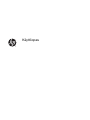 1
1
-
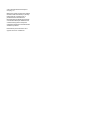 2
2
-
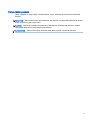 3
3
-
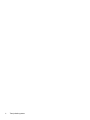 4
4
-
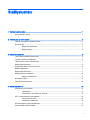 5
5
-
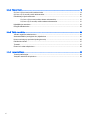 6
6
-
 7
7
-
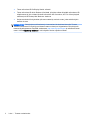 8
8
-
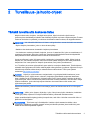 9
9
-
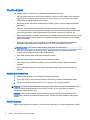 10
10
-
 11
11
-
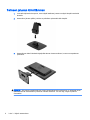 12
12
-
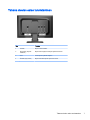 13
13
-
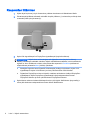 14
14
-
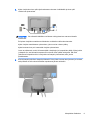 15
15
-
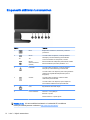 16
16
-
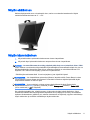 17
17
-
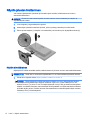 18
18
-
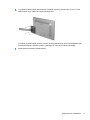 19
19
-
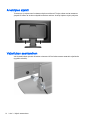 20
20
-
 21
21
-
 22
22
-
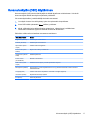 23
23
-
 24
24
-
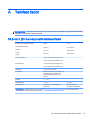 25
25
-
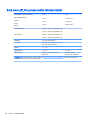 26
26
-
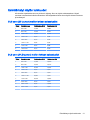 27
27
-
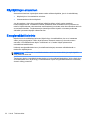 28
28
-
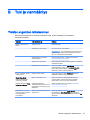 29
29
-
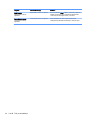 30
30
-
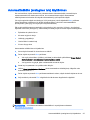 31
31
-
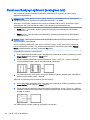 32
32
-
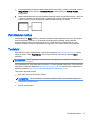 33
33
-
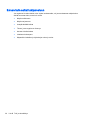 34
34
-
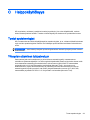 35
35
HP ProDisplay P222va 21.5-inch Monitor Kasutusjuhend
- Kategooria
- Telerid
- Tüüp
- Kasutusjuhend
- See käsiraamat sobib ka
Seotud paberid
-
HP ProDisplay P202va 19.53-inch Monitor Kasutusjuhend
-
HP EliteDisplay E231e 23-in IPS LED Backlit Monitor Kasutusjuhend
-
HP EliteDisplay E272q 27-inch QHD Monitor Kasutusjuhend
-
HP ProDisplay P203 20-inch Monitor Kasutusjuhend
-
HP ProDisplay P242va 24-inch Monitor Kasutusjuhend
-
HP Z23n G2 23-inch Display Kasutusjuhend
-
HP Compaq LE2202x 21.5-inch LED Backlit LCD Monitor Kasutusjuhend
-
HP Z23n 23-inch IPS Display Kasutusjuhend
-
HP Compaq LA2206xc 21.5-inch Webcam LCD Monitor Kasutusjuhend
-
HP Pavilion 22cw 21.5-inch IPS LED Backlit Monitor Kasutusjuhend